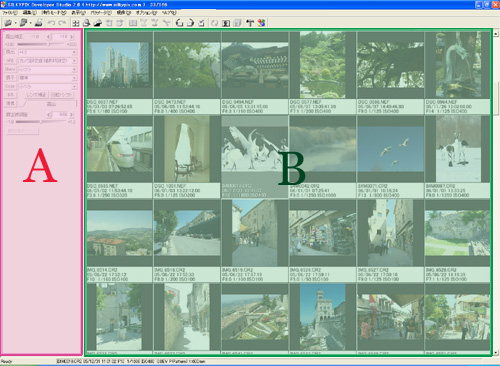SILKYPIX Developer Studio SE Version
"SILKYPIX Developer Studio SE Version" est un logiciel de développement des données RAW vous permettant de créer des "images de haute qualité, haute résolution et avec peu de bruit" à partir de données RAW en utilisant des appareils photos numériques Panasonic. Notre technologie unique renferme les éléments suivants :
- Représentation précise des couleurs
- Interface facile d'utilisation
- Performances élevées
De plus, ce logiciel présente diverses caractéristiques professionnelles, facilitant la reproduction précise des couleurs et la correction d'aberration d'objectif.
Ces fonctions peuvent être utilisées pendant le développement de données RAW, vous permettant de créer des images de haute qualité.
Les appareils photos suivants sont actuellement compatibles avec "SILKYPIX Developer Studio SE Version."
- Panasonic
L'appareil-photo que vous avez acheté
Si vous souhaitez utiliser ce logiciel avec d'autres appareils photos, veuillez confirmer le type d'appareil et achetez le logiciel "SILKYPIX Developer Studio (Japonais/Anglais)" approprié sur le site de SILKYPIX. ("SILKYPIX Developer Studio (Japonais/Anglais)" n'est disponible que par téléchargement sur le site Internet de SILKYPIX.) [Remarques concernant l'installation]
- L'installation pour WindowsXP/2000 nécessite l'autorité de l'administrateur du système.
Fonctionnement élémentaire de SILKYPIX Developer Studio SE Version
Cette section explique le fonctionnement élémentaire pour le développement avec SILKYPIX Developer Studio SE Version.
Pour de plus amples informations sur la méthode de fonctionnement, veuillez consulter le Manuel du logiciel.
1. Ouverture du fichier RAW
1. Lors de l'ouverture d'un fichier RAW 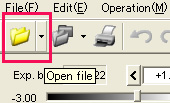 Appuyer sur la touche "Lire fichier" dans la barre de menu. Appuyer sur la touche "Lire fichier" dans la barre de menu.
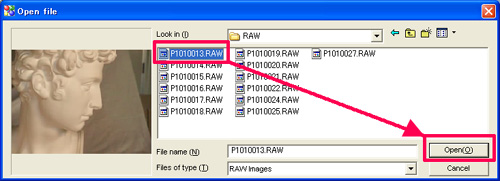
Sélectionner le fichier RAW que vous souhaitez ouvrir dans la boîte de dialogue "Ouvrir fichier" puis appuyer sur la touche "Ouvrir".
Lors de l'ouverture de tous les fichiers RAW d'un dossier
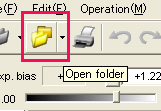 Appuyer sur la touche "Spécifier le dossier" dans la barre de menu. Appuyer sur la touche "Spécifier le dossier" dans la barre de menu.
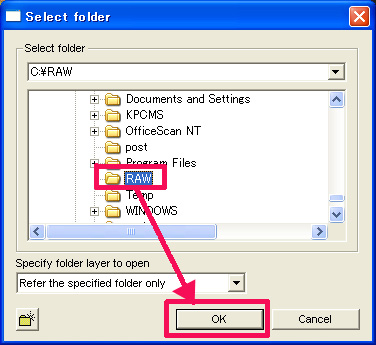
Sélectionner le dossier contenant les données RAW que vous voulez dans la boîte de dialogue "Dossier de l'objet du processus de sélection" puis appuyer sur "OK."
2. Description de l'écran
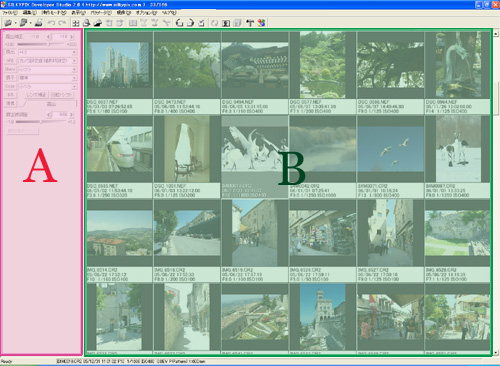
A. Boîte de commandes
Vous pouvez régler les paramètres pour modifier les données RAW dans cette portion.
(Exposition, Eq bl, Netteté, Tonalité, Couleur, Développement)
B. Ecran de prévisualisation/images timbre poste
Cette partie indique des prévisualisations ou des timbres postes des données RAW que vous ouvrez.
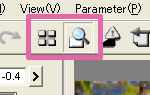
Une fois l'image que vous souhaitée modifier sélectionnée parmi les images timbre poste, vous pouvez appuyer sur la touche "Prévisualisation de l'affichage" dans la barre de menu pour prévisualiser l'image.
De plus, une fois la prévisualisation affichée, vous pouvez appuyer sur la touche "Affichage timbre poste" pour retourner à l'écran d'affichage timbre-poste.
Ecran de prévisualisation 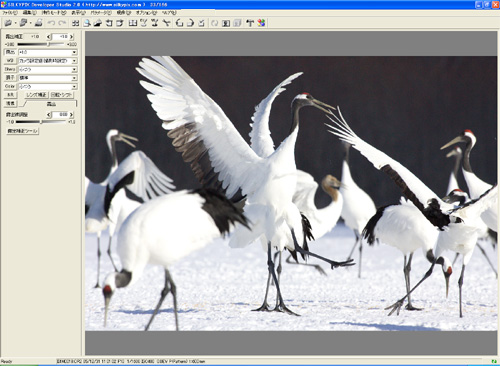
3. Modification des données RAW
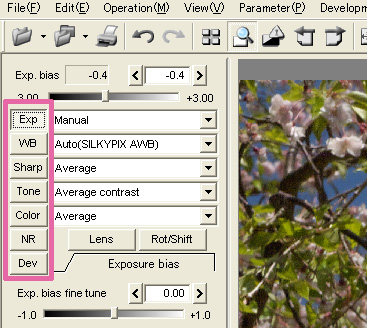
Vous pouvez utiliser les touches de la boîte de commandes pour modifier chaque paramètre.
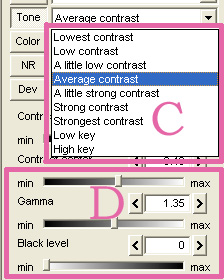
Vous pouvez sélectionner un paramètre en utilisant les réglages de la section C ou en utilisant les curseurs de la section D pour ajuster les réglages détaillés.
Pour de plus amples informations sur le fonctionnement des paramètres, veuillez consulter le Manuel du logiciel.
4. Développement des données RAW modifiées
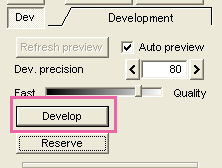
Une fois la modification terminée, appuyer sur "Développer" dans l'onglet Développement.
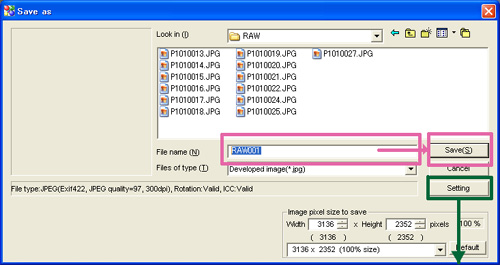
Sélectionner le dossier dans lequel vous souhaitez enregistrer l'image depuis la boîte de dialogue "Renommer et enregistrer", nommer le fichier puis appuyer sur la touche "Enregistrer" pour exécuter le développement.
Si vous ne souhaitez pas enregistrer le fichier (TIFF) au format Jpeg, vous pouvez préciser le réglage suivant depuis la touche Enregistrer Réglages.
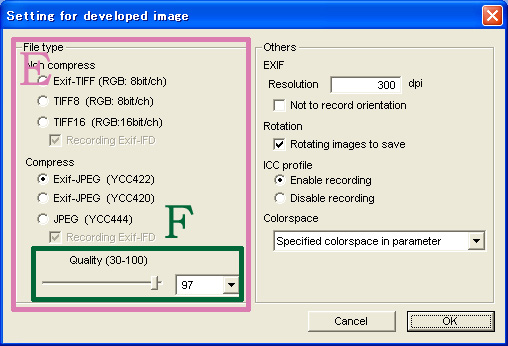
Vous pouvez sélectionner le type de fichier pour enregistrer depuis la section section E. Vous pouvez spécifier Jpeg ou TIFF depuis ici.
De plus, si vous sélectionnez Jpeg, vous pouvez configurer le rapport de compression Jpeg en utilisant le Facteur Qualité dans la section F.
Haut de la page
|